när man väljer den bästa röstassistenten 2021 begränsar de flesta jämförelsen till Alexa vs Google Assistant, med Siri som eftertanke. Ändå har Siri fått betydande uppgraderingar med senaste programuppdateringar som iOS 14, vilket gör det mer användbart för iPhone-ägare än tidigare.
kanske vill du ställa in påminnelser eller kontrollera information utan att faktiskt öppna dina iPhone-appar, eller styra dina smarta hemenheter med din Apple HomePod mini. Oavsett måste du veta hur du använder Siri effektivt.
vi går igenom några användbara Siri-inställningar och anpassningar, inklusive hur man ändrar Siris röst, hur man förbättrar Siri-musikrekommendationer och hur man kallar Siri. Du lär dig också några användbara Siri-kommandon och några tips och tricks för hur du använder Apples röstassistent mer effektivt.
- Apple HomePod 2: vad vi vill se
- Siri kan snart lära sig att viska eller prata mer högt
- varför försöker Siri och Alexa att göra oss till stationsannonsörer?
Siri-Inställningar: hur man ringer till Siri och hur man ändrar Siris röst

första saker först måste du veta hur man ringer Siri. Som med alla smarta högtalare lyssnar Apple HomePod alltid på Siris vakna ord. De flesta vill dock ringa Siri från sina iPhones, som har olika sätt att kalla den smarta assistenten.
gå till Inställningar > Siri & Sök för att hitta dina Siri-anpassningsalternativ. Låt oss bryta ner några av dessa kontroller nedan:
- lyssna på ’Hey Siri’: slå på den här så att din iPhone alltid lyssnar på väckorden ’Hey Siri’; på så sätt kan du ringa Siri när som helst utan att trycka på en knapp.
- tryck på sidoknappen för Siri: med det här alternativet aktiverat kan du hoppa över väckningsordet helt och hållet. Håll strömbrytaren intryckt så visas Siris sfärikon längst ner på skärmen; Du kan sedan säga ditt kommando utan att bry dig om att säga ’hej’.
- Tillåt Siri när den är låst: det här alternativet säkerställer att du inte behöver låsa upp telefonen innan Siri svarar på dig. Det är en användbar genväg när du är ute och om medan maskerad eller när telefonen är utom räckhåll, men det kan också teoretiskt låta någon annan använda vissa telefonfunktioner utan lösenord.
- språk / Siri Voice: vill Siri att tala i en annan accent, med en manlig eller kvinnlig klingande tenor, eller ett annat språk helt och hållet? Du kan nu ändra Siris röst från iOS 14.5 till en mängd nya alternativ.
- Meddela Samtal: Låt Siri berätta vem som ringer. Synskadade användare kan ställa in detta till ’alltid’, medan andra kan aktivera det medan du bär hörlurar eller använder Apple CarPlay för när du inte kan titta på din skärm.
- Siri svar: tro det eller ej, Du kan använda Siri utan att låta röstassistenten prata med dig hörbart. Ställ in Siri för att svara endast när du säger ’Hej Siri’ eller när sidoknappen är avstängd; eller ställ in Siri för att svara även när allt annat är avstängt.
- Visa Alltid Tal: På Siri Responses-menyn aktiverar du det här alternativet så att dina röstkommandon visas ovanför Siris textsvar. Detta är ett användbart sätt att kontrollera om Siri faktiskt förstod vad du frågade.
beroende på vilka inställningar du har aktiverat kan du ringa Siri genom att hålla ned strömbrytaren eller säga ’Hej Siri’ när telefonen är uppåt och avslöjad. Om du vill att din iPhone ska lyssna på väckningsorden även när den är nedåtvänd eller täckt, gå till Inställningar > tillgänglighet > Siri och slå på lyssna alltid på ’Hej Siri’.
du kan växla på typ till Siri i samma meny om du vill ställa VA en fråga utan att tala högt.
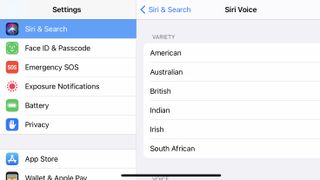
när det gäller att ändra Siris röst kan du välja mellan amerikanska, australiska, brittiska, indiska, irländska eller Sydafrikanska accenter på engelska, med ett manligt och kvinnligt alternativ för de flesta accenter och totalt fyra amerikanska röster.
hur man gör Siri smartare och mer personlig
Siri kan vara ganska bra som en genväg för dina appar, men som alla röstassistenter kan det inte ge dig den information du behöver eller följa dina instruktioner som du hoppas – åtminstone initialt. Det finns sätt att göra Siri mer effektiv och personlig, tack och lov.
till att börja med, om du upptäcker att Siri har problem med att känna igen dina ord, gå till Inställningar > Siri & Sök och vrid lyssna på ”Hey Siri” och/eller tryck på sidoknappen för Siri av och på tills du får ställa in ”Hey Siri” pop-up. Detta gör att du kan omskola din telefon för att känna igen din röst mer exakt.
om du har aktiverat Visa alltid tal (som vi rekommenderar) ser du när Siri misstolkar vad du sa. Om Siri får något fel trycker du på texten på din fråga och ersätter den felaktiga texten med rätt ord. Siri kommer förhoppningsvis att lära sig sin lektion och få ett bättre grepp om ditt tal i framtiden.
därefter är det bästa och enklaste sättet att göra Siri smartare att använda det ofta tills Apple lär sig vad du vill ha av det.
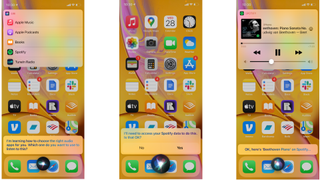
till exempel förbättrade iOS 14.5 Siri för att hjälpa den att komma ihåg dina musikpreferenser. Siri är vanligtvis standard för Apple Music när du ber den spela en låt, men vi har en guide för att lära Siri att spela Spotify eller andra musiktjänster från tredje part istället.
när det gäller andra användningsområden kommer Siri att förstå uppenbara eller vanliga kommandon som ’Ställ in en timer i 10 minuter’, särskilt om kommandot använder en Apple-App från första part. Men för mer komplexa kommandon vill du ställa in en genväg i Genvägsappen.
hur man skapar Siri-genvägar och hur man hittar och aktiverar otillförlitliga genvägar
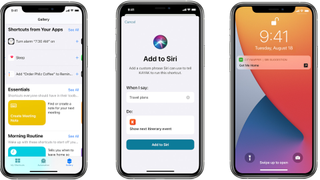
öppna appen genvägar, tryck på + – ikonen längst upp till höger och välj Lägg till åtgärd. Sök efter appen du vill använda, och du hittar en serie föreslagna åtgärder – som visa riktningar i Apple Maps.
välj en åtgärd och Lägg till eventuella anpassningar, till exempel att ange cykelriktningar eller ställa in destinationen till din hemadress. Tryck på Nästa och namnge sedan genvägen. Gör det något enkelt och minnesvärt, slå sedan gjort.
med det har du nu en Siri-genväg. Säg namnet på genvägen (t.ex. ’Hej Siri, ta mig hem’) och Siri kommer att känna igen titeln och köra genvägen åt dig.
denna metod kan vara tidskrävande. Om du vill hitta många personliga genvägar för att lägga till allt på en gång öppnar du appen genvägar och trycker på fliken Galleri längst ner.
du ser generiska Genvägssamlingar (Startgenvägar, bra med Siri, etc.), plus personliga genvägar och automatiseringar baserat på den information som Apple har samlat in om dina aktiviteter. Till exempel vet Apple när jag vanligtvis ringer till mina föräldrar, vilka appar Jag använder under körning, vem jag meddelar mest om vilka appar och så vidare.
du kan hitta denna mängd kunskap invasiv, men du kan använda Apples profil för att skapa genvägar för dina vanligaste aktiviteter.
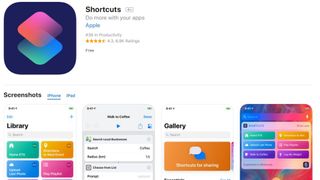
du kan också lita på att andra människor skapar genvägar åt dig. Gå till webbplatser som ShortcutsGallery.com eller R / genvägar på Reddit för att hitta anpassade genvägar och automatiseringar som du kan hitta användbara. Öppna deras iCloud-länkar på din iPhone, och det tar dig direkt till Genvägsappen för att aktivera den.
Apple blockerar automatiskt alla genvägar som kommer från tredjepartskällor, så att klicka på någon av dessa länkar kommer att ge dig en ’kan inte öppnas’ popup-fönster. Men om du går till Inställningar > genvägar och växlar Tillåt otillförlitliga genvägar, låter Apple dig lägga till dem utan problem.
så här tar du bort dina Siri-inspelningar
Apple sparar dina konversationer med Siri under en slumpmässig, enhetsgenererad identifierare som inte är kopplad till ditt Apple-ID, e-post eller annan personlig information.
specifikt sparar Apple data som dina musikinställningar, Smeknamn för kontakter, Siri – genvägar och annan information för att svara på dina framtida frågor mer effektivt-och generera anpassade genvägar. Ändå svär företaget att det inte säljer din sökhistorik till annonsörer.
om du fortfarande inte vill att Apple ska ha dina anonyma data är det enkelt att ta bort det från Apples servrar. Gå bara till Inställningar > Siri & Sök > Siri & Dikteringshistorik > ta bort Siri & Dikteringshistorik.
- så här slår du på eller av iPhone-Platstjänster
Senaste nytt